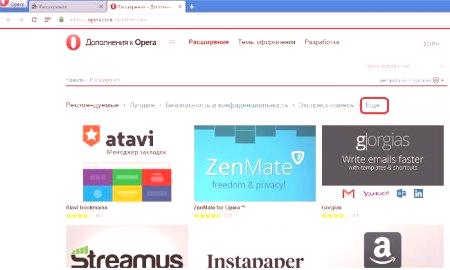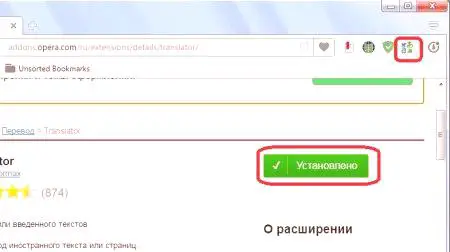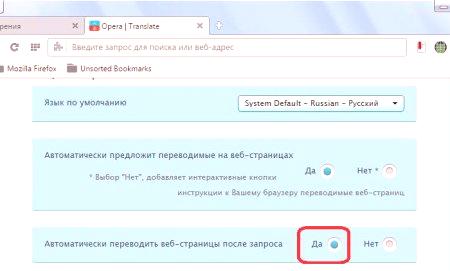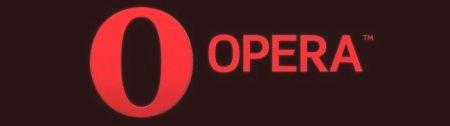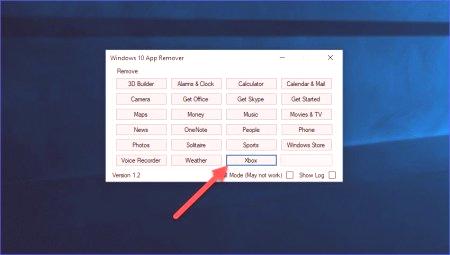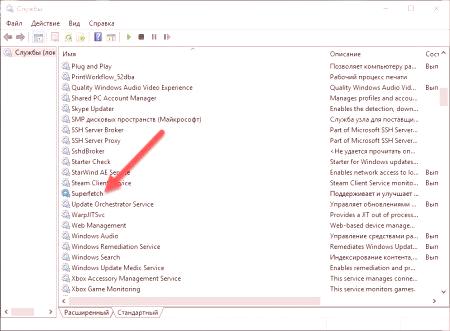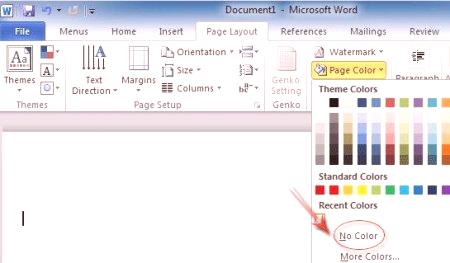В тази статия ще говорим за това как да преведем страницата на руски в "Опера". Факт е, че понякога в търсене на някаква информация трябва да се сблъска с факта, че не е било възможно да се намери в руско-езиковото пространство на Интернет, но е на чужди сайтове. Но, за съжаление, не всеки гражданин на ОНД познава английски или друг чужд език. За тази цел току-що бяха създадени преводачи.
Преведено чрез разширение
По-рано Opera имаше вграден преводач на уеб страници, но сега тази опция вече не е достъпна. Но можете да използвате разширенията на браузъра, предварително да го изтеглите и инсталирате. Сега ще ви кажем как да преведете дадена страница на руски с помощта на разширението.
За да направите това, първо трябва да отворите самият браузър. Сега намерете менюто, обикновено то се намира в горния ляв ъгъл. Кликвайки върху него ще се отвори меню, в което трябва да изберете Extension line, след това преместите курсора до "Download extension" и кликнете с левия бутон на мишката (LMB).
Сега сте в магазина за разширения, преди всичко трябва да изберете необходимата категория. Кликнете върху "Още" и изберете "Превод" от менюто. Сега имаме страница с всички налични разширения, които са специализирани в превода на уеб страници от чужд на руски.
По принцип, можете да изберете всеки преводач за "Опера" по ваш вкус, но нека вземем един пример.помислете за инсталиране и използване на Translator Translator. За да го инсталирате, кликнете върху неговата икона. Ще бъдете отведени към страницата за изтегляне и инсталиране. Кликнете върху бутона „Добавяне към Opera“. Отличен! Сега трябва да изчакате изтеглянето и автоматичната инсталация. Когато това приключи, бутонът ще бъде означен като "Инсталиран". Тук разбрахме и как да създадем преводач за "Операта". Сега да поговорим за това как да настроим това разширение.
Регулирайте разширението Преводач
Ако сте инсталирали разширение, но все още не разбирате как да преведете страницата на руски в „Опера“, сега ще анализираме всичко по-точно Нека да вникнем дълбоко в настройките на разширението. За да започнете, трябва да влезете в тях. За да направите това, кликнете върху иконата на Преводача и в прозореца кликнете върху "Настройки". След като направите това, се отваря нов раздел. Той позволява гъвкави настройки за разширение. А именно: изберете езика, от който ще бъде направен преводът, определете максималния брой двойки език и укажете местоположението на бутона "Превод". Между другото, по-добре е да оставите дефиницията на езика за превод по подразбиране - "Auto Definition", така че всеки път, когато не променяте тази опция. За да преведете уеб страница, трябва да влезете в нея и да кликнете върху иконата на разширението. След това изберете „Превод на активна страница“. След като направите това, ще се появи нов раздел с цялата страница. Между другото, това не е единственият начин за прехвърляне. Можете просто да поставите връзката на страницата в текстовото поле и да кликнете върху „Превод“.Също така ще бъдете изпратени до нов раздел с превода на посочения сайт.
Тук сте научили как да превеждате страницата на руски език в "Операта", но това не е единственият начин, така че нека да отидем по-далеч.
Ние правим автоматичен превод на страницата
Сега ще говорим за това как автоматично да преведем страницата на руски в "Опера". Но за да направите това е много просто, вместо да се налага всеки път да влизате в нови раздели и да отваряте разширението, страницата ще бъде преведена веднага щом програмата разбира, че основният език не е украински. Първо, трябва да влезете в управлението на разширенията, за да направите това, натиснете клавишната комбинация Ctrl + Shift + E. На страницата намерете разширението „Превод“ и кликнете върху бутона „Настройки“ до иконата.
Сега имате всички настройки за това разширение. Ние се интересуваме само в едно - "Автоматично превежда уеб страници след заявка". Както е лесно да се отгатне, е необходимо да смените превключвателя в позиция "Да". Това е всичко, сега, веднага щом отидете на страницата на английския език в интернет, тя веднага ще бъде преведена на руски. Това е много удобно. Междувременно научихте друг начин, както в "Операта", за да преведете страницата на руски език.
Ние превеждаме чрез специална услуга
Най-вероятно всеки знае за този метод. Той е, разбира се, малко неудобно за разлика от горното, но все още мълчи за него не може.
Онлайн преводаческите услуги са "Google Translator" или "Yandex Translator". Отиди до нея. Пред вас ще има две полета: една за въвежданевтория извежда резултата. В първото поле поставете връзката към сайта, която искате да преведете на руски. След това кликнете върху "Превод" и изчакайте резултата, няма да ви разстрои. Надяваме се да намерите отговор на въпроса "Защо" Opera не превежда страници на руски език.